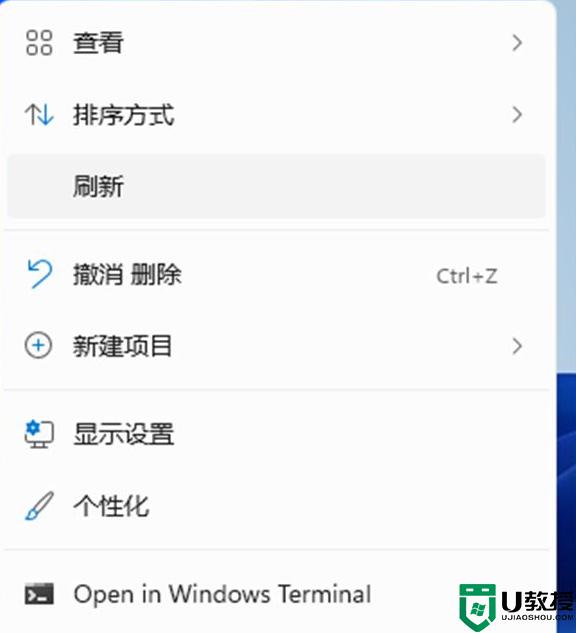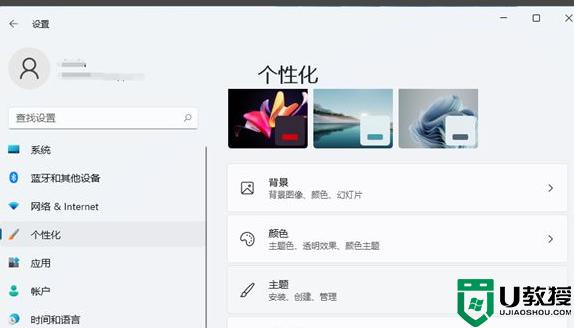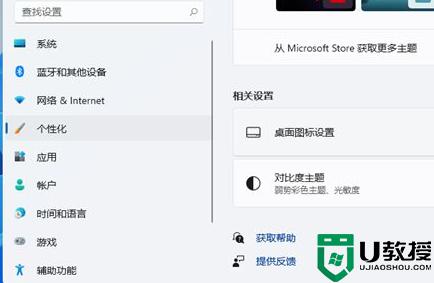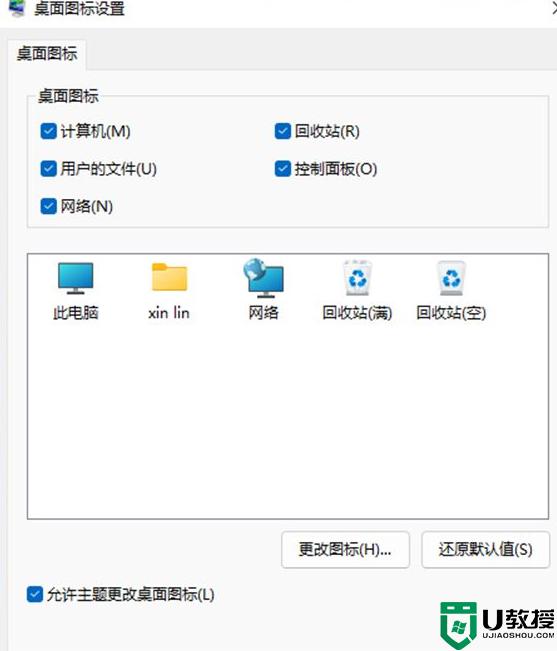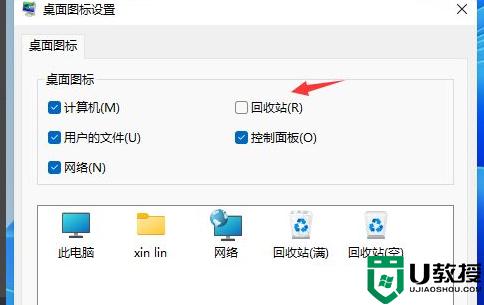win11桌面上通常会显示常用的一些图标,比如回收站、计算机等等,可是有些用户为了桌面更加美观,想要隐藏回收站,那么win11要如何隐藏回收站呢?下面就来看看具体的回收站隐藏教程。
方法如下:
1、鼠标右键桌面,选择个性化。
2、进去win11系统个性化设置界面之后,点击主题。
3、进去主题设置界面之后,下滑找到相关设置中的“桌面图标设置”。
4、进去桌面图标设置界面之后,可以看到回收站图标已经勾选上了。
5、我们将回收站的图标勾选取消掉,就隐藏了回收站。如果想显示回收站图标,就勾选上。
以上就是win11如何隐藏回收站的全部内容,有出现这种现象的小伙伴不妨根据小编的方法来解决吧,希望能够对大家有所帮助。


 时间 2023-01-17 18:55:30
时间 2023-01-17 18:55:30 作者 admin
作者 admin 来源
来源